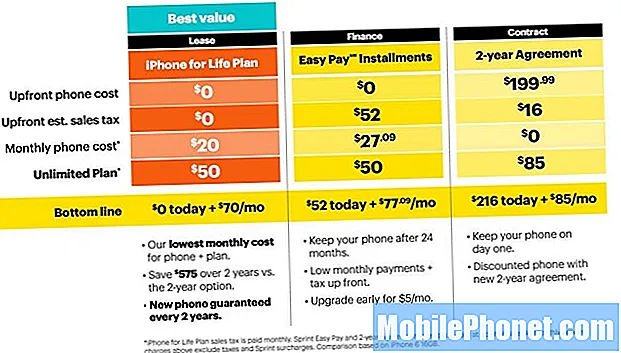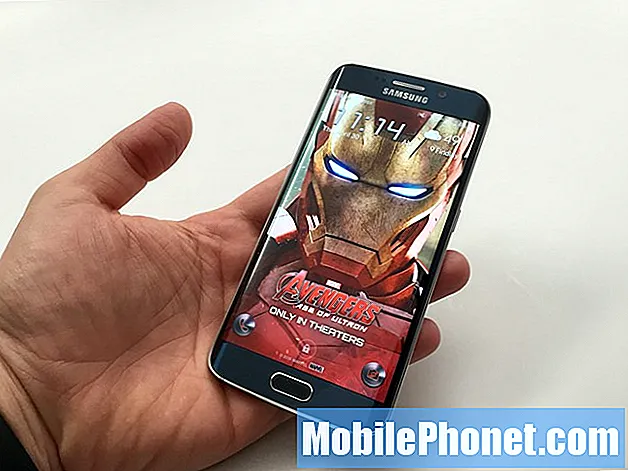Sisu
- 1. probleem: Galaxy J5 ekraan jääb mustaks, kuid võtab siiski kõnesid vastu
- Probleem 2: Galaxy J5 alumine poolekraan vilgub, kui heledus on madal, vastuvõetud fotod tunduvad pikslitena
Tere, Androidi fännid! Meie tänane veaotsingu artikkel käsitleb # GalaxyJ5 mõningaid ekraaniprobleeme. Loodame, et see postitus aitab valgustada meie kogukonda, kuidas seda teha allpool mainitud ekraaniprobleemide korral.
Kui otsite oma #Androidi probleemile lahendusi, võite meiega ühendust võtta, kasutades selle lehe allosas olevat linki.
Oma probleemi kirjeldamisel olge võimalikult üksikasjalik, et saaksime asjakohase lahenduse hõlpsalt leida. Kui saate, lisage palun täpsed veateated, et saada meile idee, kust alustada. Kui olete juba enne meile saatmist proovinud mõnda tõrkeotsingu toimingut, mainige need kindlasti, et saaksime need oma vastustes vahele jätta.
Allpool on toodud konkreetsed teemad, mida täna teile toome:
1. probleem: Galaxy J5 ekraan jääb mustaks, kuid võtab siiski kõnesid vastu
Minu Samsung J5 ekraan on vigane. Tundus, et see on rikutud ja siis, kui ma telefonist voolu tühjendasin, on see nüüd täiesti must. Usun, et puutetundliku ekraani element töötab endiselt nii, nagu ma helistan, tean umbes, kus liugur peab vastama, see töötab. Ükski taaskäivitamise valik ei tööta, kuna telefoni sisselülitamisel ei näe ma Samsungi logo. Või androidi logo või midagi muud. Usun, et telefon on reageeriv, kuid ekraan on nööpitud. Ma ei tea, millist Androidi versiooni see töötab.- Craigotron
Lahendus: Tere, Craigotron. Proovige, kas saate seadme käivitamisel ekraani muuta alternatiivrežiimidele - taasterežiim, allalaadimisrežiim ja turvarežiim (vt allpool olevaid samme). Kui ekraan jääb pärast seda mustaks, näitab see selgelt, et telefoni ekraan võib olla kahjustatud. Ainult teie teadsite oma seadme ajalugu, kuid Galaxy ekraanid on tavaliselt vastupidavad. Kui seadet pole füüsiliselt mõjutatud, see on alla kukkunud ega sattunud vee või elementide kätte, peaks Samsungi ekraan töötama aastaid. Praegu ilmnenud musta ekraani probleem võib olla põhjustatud ainult monitori talitlushäiretest. Selle parandamiseks tuleb telefon remonti saata.
Allpool on toodud juhised telefoni taaskäivitamiseks alternatiivsetele režiimidele:
Käivitage taasterežiimis:
- Laadige telefoni vähemalt 30 minutit.
- Vajutage ja hoidke seejärel klahve Kodu ja Helitugevus Üles, seejärel hoidke toitenuppu all.
- Kui ekraanil kuvatakse Samsung Galaxy logo, vabastage toitenupp, kuid hoidke jätkuvalt kodu ja helitugevuse suurendamise klahve.
- Kui kuvatakse Androidi logo, võite mõlemad klahvid vabastada ja jätta telefoni umbes 30–60 sekundiks seisma.
- Selles režiimis saate vahemälu sektsiooni pühkida või tehaseseaded lähtestada.
Käivitage allalaadimisrežiimis:
- Laadige telefoni vähemalt 30 minutit.
- Vajutage ja hoidke all klahve Kodu ja Helitugevuse vähendamine, seejärel hoidke toitenuppu all.
- Kui ekraanil kuvatakse Samsung Galaxy logo, vabastage toitenupp, kuid hoidke all klahve Kodu ja Helitugevus alla.
- Oodake, kuni kuvatakse allalaadimisekraan.
- Kui saate telefoni käivitada allalaadimisrežiimis, kuid mitte muudes režiimides, tähendab see, et teie ainus väljapääs võib olla aktsia või kohandatud püsivara vilkumine.
- Kasutage Google'i, et otsida juhend, kuidas seda teha.
Käivitage turvarežiimis:
- Laadige telefoni vähemalt 30 minutit.
- Vajutage ja hoidke toitenuppu all.
- Kui Samsung Galaxy logo ilmub, vabastage toitenupp ja vajutage ja hoidke kohe helitugevuse vähendamise nuppu.
- Hoidke nuppu all, kuni telefon taaskäivitamise lõpetab.
- Kui näete ekraani vasakus alanurgas teksti „Turvarežiim”, vabastage helitugevuse vähendamise nupp.
- Turvarežiimi ainus erinevus tavarežiimist on see, et esimene takistab kolmandate osapoolte rakenduste käitamist. Kui saate telefoni käivitada turvarežiimis, kuid mitte tavarežiimis, desinstallige kõik rakendused, kuni probleem (mis takistab tavapärast käivitamist) on kõrvaldatud.
Probleem 2: Galaxy J5 alumine poolekraan vilgub, kui heledus on madal, vastuvõetud fotod tunduvad pikslitena
Nii juhtus see vaid mõni päev tagasi. Olen alati teadlik aku säästmisest, sest kasutan selle asja jama. Kuid märkasin, et alati, kui lülitan selle madalaima heleduse seadeks, muutub ekraani alumine pool ja ma mõtlen kogu selle poole roheliseks ning väreleb selle heledusena. Kuid ainult alumisel poolel. Kui nüüd järgmise puudutuse üles keeran, siis see kaob. Enne minu ekraani aegumist vilgub see aga välja. Mida ta pole seda varem teinud. Olen see, kes tavaliselt mängib sellega vähese valgusega kohtades, nii et see, et ma ei suuda seda kogu tee tuhmida, tapab mind. Kuid ma ei saa endale lubada seadme lähtestamist, mul on siin selleks liiga palju ja lugesin GPU kasutamise arendajavalikute nipist ja sellel polnud mingit mõju.
Taaskäivitan ja lülitan telefoni regulaarselt välja, et kustutada mälu ja soovimatud töötavad rakendused, kui tundub, et neid ei saa ülesannete halduri kasutamisel kustutada. Ja ma ei saa öelda, et ma pole seda paar korda maha lasknud. Varem pole sellest piisanud, et seda mõjutada, kuid mul on võimalus. Kas on veel asju, mida võiksin proovida?
Nagu ma ütlesin, et ma kardan lähtestamise ajal nii palju andmeid kaotada, pole ma ausalt öeldes seda kunagi teinud, nii et ma ei teaks, kust alustada ja kuidas kogu oma kraami varundada. Pildid ja muu on lihtne, kuid rakenduste andmeid ja muud sellist ei taha ma kaotada.
Ma kasutan sirget juttu, mis on sisuliselt Verizon, usun, ja mul on see telefon olnud ehk 2 aastat? Seda on raske öelda.
Teine probleem, mille olen leidnud, on see, et kui saan teistelt telefonidelt pilte, on need pikslitega ja kohutavalt teralised. Kuid mu emal on sama telefon kui minul ja tal pole seda probleemi veelgi juurde tulla. Kui ma saan temalt pilte, on need täiesti korras. Mu abikaasal oli varem galaktika ja sain esimese aasta jooksul, kui ta muutus droidiks, suurepärased pildid, ka tema pildid on pikslitega. Kui vaid näeksite, kui kohutavalt nad sisse tulevad, on nad vaevu äratuntavad! Isegi Facebooki messengeri rakenduse kaudu on nad sellised. Ma ei saa aru, mis võib seda põhjustada. Mõlemal juhul, kui seda ei õnnestu parandada, elan sellele kaasa, olen juba mõnda aega olnud, aga ma tahaksin tõesti leida ekraaniprobleemile lahenduse. See lollitab mind tõesti, ma ei taha, et mu telefoniga midagi juhtuks! : 0 palun aidake! - Jackie
Lahendus: Tere Jackie. Lihtsaim viis tuvastada, kas ekraan on füüsiliselt kahjustatud, on püsivate sümptomite ilmnemine. Kui alumine pool vilgub, olenemata ekraanist, heleduse tasemest, peaks see teile teatama, et teil on ekraan kahjustatud. Kuid kui see toimub ainult teatud heledustasemel, näiteks kui määrate selle madalale või väga madalale, on põhjuseks tõenäoliselt tarkvara olemus.
See probleem pole teie telefonile ainulaadne, kuna me jälgime seda ka varem teistes Galaxy S seadmetes, näiteks S4 ja S5. Kuigi probleem on juba paar aastat juhtunud, kuigi Samsungi seadmetes on väike osa, pole Samsung selle kohta ametlikku sõna avaldanud. Me ei tea, kas nad on üldse probleemist teadlikud, kuigi mõned kasutajad on teatanud, et probleem hakkas nende seadmetes ilmnema alles pärast värskenduse installimist.
Loogilisel seletusel, mida me selle probleemi jaoks mõelda võime, võib olla midagi pistmist sellega, kuidas operatsioonisüsteem pilte renderdab, mis võib tuleneda ka graafikakiibiga seotud probleemist. Kuna seda teemat ei toimu laialdaselt, pole paljud sealsed säravad inimesed proovinud probleemi üksikasjalikuks uurimiseks aega võtta. Me ei ole selle probleemiga ise oma seadmetes kokku puutunud, nii et meil pole sellega ka otsest kogemust.
Tehke tehases lähtestamine või pöörduge tagasi eelmise püsivara versiooni juurde
Probleemi lahendamiseks soovitame teil meeles pidada, mida olete teisiti teinud, ja tühistada. Näiteks kui probleem ilmnes juhuslikult pärast värskendamist, peaksite proovima seadme tehaseseadetele lähtestada või pöörduda tagasi eelmise püsivara versiooni (vilkumise kaudu). Mõlemad valikud pühivad kõik kasutajaandmed ja salvestamata rakenduse teabe, nii et peate siiski kõigepealt varukoopia looma.
Looge oma andmete varukoopia
Varundamisest rääkides soovitame teil kasutada rakendust Samsung Smart Switch. Andmeedastuse alustamiseks võite selle rakenduse oma arvutisse installida ja seejärel telefoni ühendada arvutiga. See on kõige tõhusam viis varunduse loomiseks. Kuigi Smart Switch suudab teie fotosid, videoid, muusikat jms salvestada, ei pruugi see siiski kõike salvestada. Rakenduspõhiseid andmeid, nagu mängu edenemine, ei pruugi üldse salvestada. Kui rakendus ei salvesta enda andmeid arendaja pakutavasse pilveteenusesse, on tõenäoline, et kaotate osa teabest. Näiteks kui teil on mängurakendus, mis ei toeta teie edusammude automaatset üleslaadimist kaugserverisse, mis tähendab, et kõik on telefoni salvestatud kohapeal, võib Smart Switch neid edusamme hoida või mitte. Peate selle ise välja selgitama.
Täieliku juhendi Smart Switchi arvutisse installimise ja kasutamise kohta leiate sellest lingist.
Teraline MMS ja fotod
Operaatorid määravad failide suuruse piirangu MMS-i kaudu saadetud fotodele ja videotele, pakkides failid automaatselt kokku. Kahjuks on tihendatud failide kvaliteet madalam kui algsel failil, nii et see võib olla põhjus, miks pikslitega MMS-i saate.
Kui probleem ilmneb aga ka Facebook Messengeri rakenduse kaudu saadud fotode puhul, mis pole piiratud MMS-i sama failisuuruse piiranguga, võib probleem olla seotud operatsioonisüsteemiga. Selle parandamiseks tehke kindlasti tehase lähtestamine.
- Lülitage seade välja.
- Vajutage ja hoidke all helitugevuse suurendamise klahvi ja koduklahvi ning seejärel hoidke toitenuppu all.
- Kui kuvatakse seadme logo ekraan, vabastage ainult toitenupp
- Kui kuvatakse Androidi logo, vabastage kõik klahvid (enne Android-süsteemi taastemenüü suvandite kuvamist kuvatakse ‘Süsteemivärskenduse installimine’ umbes 30–60 sekundit).
- Vajutage mitu korda helitugevuse vähendamise klahvi, et tõsta esile teave „andmete pühkimine / tehase lähtestamine”.
- Valimiseks vajutage toitenuppu.
- Vajutage helitugevuse vähendamise klahvi, kuni Jah - kustutage kõik kasutajaandmed on esile tõstetud.
- Põhilähtestuse valimiseks ja käivitamiseks vajutage toitenuppu.
- Kui lähtestamine on lõppenud, tõstetakse esile ‘Reboot system now’.
- Seadme taaskäivitamiseks vajutage toitenuppu.